Előtted tömörítse a webes videókat, fontos megérteni, hogy mi határozza meg a videofájl méretét. Három fő szempont van: a felbontás, a bitráta és a kódolás. A felbontás a videóban megjelenített képpontok száma. A bitráta meghatározza a másodpercenként továbbított információt. A videó kódolása nagyon technikai, de javasoljuk a H.264 kódolás használatát egy MP4 kódolóval, ha csökkenteni szeretné a videofájl méretét az interneten történő megosztáshoz.
Különben is, négy cikkből megtanulhatja az MP4 vagy más videofájlok tömörítését ebben a cikkben, így gond nélkül megoszthatja azokat online.

- 1 rész: A videó tömörítésének legegyszerűbb módja az interneten
- 2 rész: Videók tömörítése webre ingyen
- 3 rész: Videó tömörítése a Web Online számára
1 rész: A videó tömörítésének legegyszerűbb módja az interneten
A videók internetes tömörítésekor számos tényezőre lehet összpontosítani, például a kimeneti minőségre, a könnyű használatra és egyebekre. Apeaksoft Video Converter Ultimate minden igényt kielégíthet a webes videók tömörítésével kapcsolatban. Sőt, az egységes programban kiterjedt bónuszfunkciókat is találhat.
1. Tömörítse a korlátlan videókat az interneten egyszerre.
2. Támogatja szinte az összes videofájl formátumot, beleértve az MP4, AVI, MKV, MOV stb.
3. Készítsen rövidebb hosszú videókat a split vagy trim eszköz segítségével.
4. Optimalizálja a video- és hangminőséget automatikusan, az Ön állapota alapján.
5. Átfogó egyedi lehetőségeket kínálhat, mint például a felbontás, a bitráta és így tovább.
Egyszóval a Video Converter Ultimate a legegyszerűbb módszer az interneten lévő videofájlok tömörítésére az asztalon.
Hogyan tömörítheti a webes videókat
1 lépés Szerezd meg a legjobb videokompresszort
A Video Converter Ultimate két verziót kínál, az egyiket a Windows 11/10/8/7, a másikat a macOS 15 rendszerhez. Szerezze be a megfelelőt a számítógépéhez, majd indítsa el. Kattints a Fájl hozzáadása menüt a felület tetején, és nyissa meg a nagy méretű videofájlokat a nyitott fájl párbeszédpanelen. Alternatív megoldásként húzza át a videókat közvetlenül az otthoni felületre.

2 lépés Nézze meg és szerkessze a videóit
A jobb oldalon található médialejátszó lehetővé teszi a videók megtekintését. Ha a videó nagyon hosszú, akkor jobb, ha felosztja videoklipekre, mielőtt megosztaná az interneten. Kattintson a Klip menüre a felső szalagon, keresse meg a megfelelő pontot, majd kattintson a gombra Hasított gombot a videó két klipre osztásához.

3 lépés Tömörítse a webes videókat
Ezután kattintson a beállítások gombot a felület alján, a Profilbeállítások párbeszédpanel megnyitásához. Válassza az MP4 vagy a cél eszköz elemet a profil legördülő listát, és kattintson a Mentés gombra a célállomás és a fájlnév beállításához. Ezután csökkentse a Felbontás, Videó bitráta és több. kettyenés OK megerősítéséhez, majd nyomja meg a Megtérít gombra kattintva tömörítheti a videókat az interneten.

2 rész: Videók tömörítése webre ingyen
Közismert, hogy a Handbrake nyílt forráskódú video megoldás, széleskörű szolgáltatásokkal. Valójában lehetőséget nyújt egy videó tömörítésére az interneten. Példaként egy WMV videót használunk. A videó eredeti mérete 39MB, a kimenet pedig 4.4MB.
1 lépés Futtassa a kéziféket. Ha még nem rendelkezik, töltse le ingyen a https://handbrake.fr/ webhelyről.
2 lépés Kattints Forrás -> Fájl megnyitása a bal felső sarokban, amellyel importálhatja a webre tömöríteni kívánt videót.
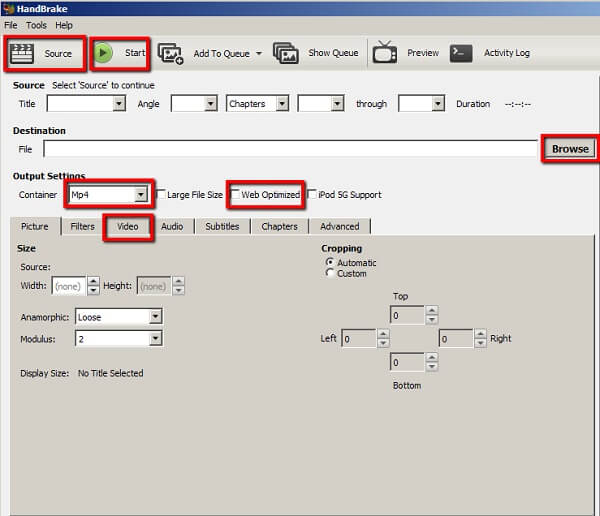
3 lépés Keresse meg a Kimeneti beállítások és válasszon MP4 tól Konténer legördülő lista. Győződjön meg róla, hogy bejelöli a négyzetet a Web optimalizált.
4 lépés Majd menj a Videó lapon az egyéni beállítások megjelenítéséhez. Válassza a H.264 lehetőséget a Video Codec opcióval csökkentheti a Minőség. Ezen felül csökkentheti a videó bitrátáját.

5 lépés A beállítások után kattintson a zöldre Rajt gombot az ablak tetején, a videó tömörítésének elindításához az interneten.
3 rész: Videó tömörítése a Web Online számára
Nyilvánvaló, hogy az online videokompresszorok sokkal kényelmesebbek, ha csak alkalmanként kell tömöríteni a videókat az interneten. Vannak azonban bizonyos hátrányai, például korlátozott egyedi beállítások, gyenge kimeneti minőség és még sok más.
1 módszer: Tömörítse a webes videókat az Online Video Converter segítségével
Apeaksoft ingyenes online kompresszor egy hatékony módszer a videók online tömörítésére. Ez lehetővé teszi tömörítésenként több videofájl kezelését. Ennél is fontosabb, hogy nincs a fájlméret korlátozása.
1 lépés Meglátogatni a online video kompresszor a böngészőben, és kattintson a Tömörítse most gombot az indítóhoz való hozzáféréshez, amely nem igényel telepítést.

2 lépés Kattintson az Fájl hozzáadása gombot az indítón, hogy hozzáadhassa a merevlemezről a videofájlokat, például az MP4-et webes tömörítéshez.
3 lépés Ezután cserélje ki a Méret opció alacsonyabb értékre az igénye alapján. Ezen felül beállíthatja a Formátum:, Felbontás és a bitráta hogy tovább tömörítse a videót a web számára.

4 lépés Végül kattintson a Borogatás gombra kattintva azonnal elkezdheti online.
2 módszer: Tömörítse a webes videókat a Clipchamp segítségével
A Clipchamp.com egy másik módja annak, hogy tömörítsék a webes videókat. Jelentkezzen be Google, Facebook vagy e-mail címmel és jelszóval. Ha nem bánja, kövesse az alábbi lépéseket.
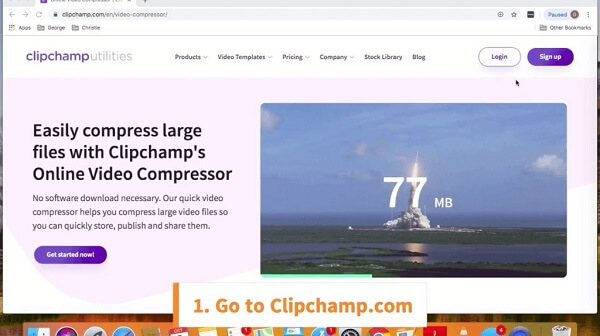
1 lépés Keresse fel a webes videó kompresszort bármely böngészőben, és jelentkezzen be fiókjába.
2 lépés Húzza és töltse le a tömöríteni kívánt videót a dobozba, hogy feltöltse.
3 lépés Kattints Beállítani és módosítsa a felbontást, a bitrátát és az egyéb lehetőségeket, hogy kisebb legyen.
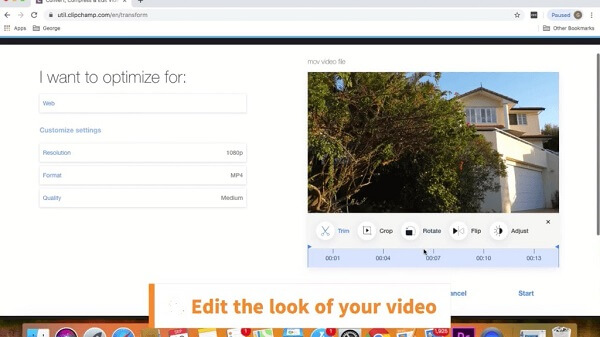
4 lépés Ha végzett, kattintson a gombra Rajt gombot, majd kövesse a képernyőn megjelenő utasításokat a tömörített videó letöltéséhez vagy megosztásához.
Összegzés
Most meg kell értenie, hogyan tömörítheti a webes videókat az asztalon vagy az interneten. A fentiekben megosztott összes módszernek egyedi előnyei vannak. Például az Apeaksoft Video Converter Ultimate nem csak egyszerűen használható, hanem tömörítés közben optimalizálja a videó minőségét. A kézifék lehetővé teszi penny fizetése nélkül, bár nehéz használni. Több kérdés? Kérjük, hagyja üzenetet e cikk alatt.




